Erstellen von benutzerdefinierten Designs für In-Page-Erlebnisse
Themen bieten eine vordefinierte Reihe von Farben und Schriftarten, mit denen Sie schnell stylen können In-Page-Erfahrungen. Die Galerie bietet eine Reihe von Standardthemen, Sie können jedoch auch eigene, benutzerdefinierte Themen erstellen. Alle benutzerdefinierten Themen, die erstellt werden, werden für ein Video Cloud-Konto freigegeben. Sobald ein Thema auf ein angewendet wird In-Page-Erfahrung können Sie dann die verwenden Styling-Optionen um das Erscheinungsbild der Erfahrung weiter anzupassen.
Erstellen eines benutzerdefinierten Themas
Gehen Sie folgendermaßen vor, um ein benutzerdefiniertes Thema zu erstellen:
- Bearbeiten Sie die Erfahrung und klicken Sie dann auf STIL in der linken Navigation. Das aktuelle Thema wird oben im Styling-Menü angezeigt.
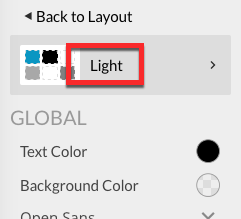
- Klicken Sie auf das Thema. Eine Liste aller Themen wird angezeigt.
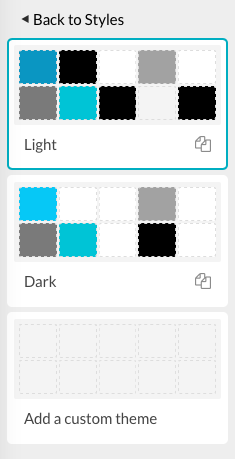
- Drücke den Fügen Sie ein benutzerdefiniertes Thema hinzu Verknüpfung.
- Geben Sie ein Name für das Thema.
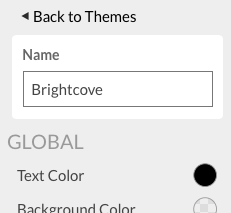
- Bearbeiten Sie die Stile entsprechend. Alle an den Stileinstellungen vorgenommenen Änderungen werden automatisch gespeichert.
- Wenn Sie fertig sind, klicken Sie auf <Zurück zu den Stilen.
Anwenden eines Themas auf eine In-Page-Erfahrung
Gehen Sie folgendermaßen vor, um ein Thema auf ein In-Page-Erlebnis anzuwenden:
- Bearbeiten Sie das Projekt und klicken Sie dann auf STIL in der linken Navigation. Das aktuelle Thema wird oben im Styling-Menü angezeigt.
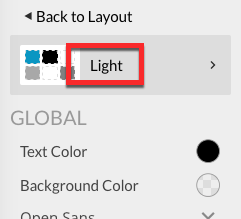
- Klicken Sie auf das Thema. Eine Liste aller Themen wird angezeigt. Klicken Sie auf ein neues Thema, um es auszuwählen.
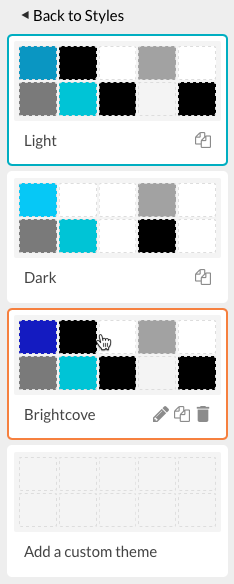
- Wenn Sie fertig sind, klicken Sie auf <Zurück zu den Stilen.
Bearbeiten eines Themas
Wenn Sie ein Thema bearbeiten, werden alle Stiländerungen auf vorhandene In-Page-Erlebnisse angewendet, auf die das Thema angewendet wurde es sei denn, eine bestimmte Styling-Einstellung wurde in der Erfahrung geändert. Beispielsweise wird ein Unternehmensthema erstellt. Unternehmensthema und die Überlagerungstextfarbe wird auf Rot gesetzt. Eine neue In-Page-Erfahrung wird erstellt und die Farbe des Overlay-Textes wird in Blau geändert. Wenn jemand das anwendet Unternehmensthema Nach dieser neuen Erfahrung werden alle Stiländerungen durch die in der angegebenen Version ersetzt Unternehmensthema mit Ausnahme der Überlagerungstextfarbe, da dieser Stil zuvor geändert wurde.
Gehen Sie folgendermaßen vor, um ein Thema zu bearbeiten:
- Bearbeiten Sie die Erfahrung und dann klicken STIL in der linken Navigation. Das aktuelle Thema wird oben im Styling-Menü angezeigt.
- Klicken Sie auf das Thema. Eine Liste aller Themen wird angezeigt.
- Klicken Sie auf das Bearbeitungssymbol (
 ) für das Thema, das Sie bearbeiten möchten.
) für das Thema, das Sie bearbeiten möchten. - Bearbeiten Sie die Stile entsprechend. Alle an den Stileinstellungen vorgenommenen Änderungen werden automatisch gespeichert.
- Wenn Sie fertig sind, klicken Sie auf <Zurück zu den Stilen.
Ein Thema duplizieren
Gehen Sie folgendermaßen vor, um ein Thema zu duplizieren:
- Bearbeiten Sie die Erfahrung und dann klicken STIL in der linken Navigation. Das aktuelle Thema wird oben im Styling-Menü angezeigt.
- Klicken Sie auf das Thema. Eine Liste aller Themen wird angezeigt.
- Klicken Sie auf das Duplikat-Symbol (
 ) für das Thema, das Sie duplizieren möchten.
) für das Thema, das Sie duplizieren möchten. - Geben Sie einen neuen Namen für das Thema ein und klicken Sie auf speichern.
- Bearbeiten Sie die Stile entsprechend. Alle an den Stileinstellungen vorgenommenen Änderungen werden automatisch gespeichert.
- Wenn Sie fertig sind, klicken Sie auf <Zurück zu den Stilen.
Ein Thema löschen
Gehen Sie folgendermaßen vor, um ein Thema zu löschen:
- Bearbeiten Sie die Erfahrung und dann klicken STIL in der linken Navigation. Das aktuelle Thema wird oben im Styling-Menü angezeigt.
- Klicken Sie auf das Thema. Eine Liste aller Themen wird angezeigt.
- Klicken Sie auf das Löschen-Symbol (
 ) für das Thema, das Sie löschen möchten. Sie werden aufgefordert, den Löschvorgang zu bestätigen.
) für das Thema, das Sie löschen möchten. Sie werden aufgefordert, den Löschvorgang zu bestätigen. - Wenn Sie fertig sind, klicken Sie auf <Zurück zu den Stilen.

